Wie kann die Installation von Windows 10 Fall Creators Update blockiert werden?
Veröffentlicht: 2018-03-15Es gibt Leute, die es kaum erwarten können, die neuesten Windows-Updates in die Finger zu bekommen. Sie wären bereit, die unpolierten Beta-Versionen trotz potenzieller Störungen und Fehler zu erleben. Inzwischen gibt es diejenigen, die lieber warten, bis Microsoft die Marktfreigabe offiziell genehmigt.
Wenn Sie zu den Personen gehören, die wissen möchten, wie Sie das Windows 10 Fall Creators Update vermeiden können, sind Sie hier genau richtig. Wir können Ihnen keinen Vorwurf machen, wenn Sie dieses Update beiseite legen möchten. Schließlich haben sich viele Benutzer über damit verbundene Probleme beschwert, einschließlich Blue- und Blackscreen-Fehlern. Daher zeigen wir Ihnen in diesem Artikel verschiedene Methoden, wie Sie das Fall Creators Update von Windows 10 blockieren können.
So vermeiden Sie Windows 10 Fall Creators Update (Version 1703 – Enterprise, Pro oder Education)
Wenn auf Ihrem Computer Windows Pro, Enterprise oder Education ausgeführt wird, können Sie die Current Branch for Business- und Feature-Updates verzögern, indem Sie deren Einstellungen anpassen. Folge den Anweisungen unten:
- Klicken Sie auf Start und wählen Sie dann Einstellungen.
- Klicken Sie auf Update & Sicherheit und wählen Sie dann Erweiterte Optionen.
- Unter den erweiterten Optionen sehen Sie, dass die erste Auswahl standardmäßig auf Aktueller Zweig eingestellt ist. Ändern Sie es in Current Branch for Business.
- Sie können das Update höchstens um 365 Tage verzögern.
Indem Sie die obigen Anweisungen befolgen, können Sie Ihr System so lange wie möglich daran hindern, auf Version 1709 zu aktualisieren.
So blockieren Sie das Fall Creators Update für Windows 10 (Version 1703 – Home)
Wenn Sie eine Windows 10 Home-Version haben, müssen Sie als Erstes, um das Fall Creators Update zu verzögern, Ihre Internetverbindung auf „gemessen“ stellen. Sie müssen jedoch beachten, dass diese Methode nicht immer garantiert funktioniert. Sie müssten sich auf das Versprechen von Microsoft verlassen, dass das System „automatisch nur die Updates herunterlädt, die erforderlich sind, damit Windows reibungslos läuft“. Auf der anderen Seite haben mehrere Benutzer gesagt, dass die Einstellung ihrer Internetverbindung auf „gemessen“ Versions-Upgrades blockiert hat.
Sie können eine getaktete Internetverbindung auswählen, indem Sie die folgenden Schritte ausführen:
- Klicken Sie auf das Suchsymbol.
- Geben Sie „Einstellungen“ (ohne Anführungszeichen) ein.
- Wählen Sie im Fenster Einstellungen die Option Netzwerk und Internet aus.
- Wählen Sie im linken Menü Ihre passende Internetverbindung (Wi-Fi oder Ethernet).
- Wählen Sie das Netzwerk aus, das Sie verwenden.
- Gehen Sie zum Abschnitt Getaktete Verbindung.
- Schalten Sie Als getaktete Verbindung festlegen ein.
Wenn Sie sich entscheiden, das Update zu installieren, können Sie zu diesem Fenster zurückkehren und die Option für die getaktete Verbindung deaktivieren.
Windows 10 Anniversary Update (Version 1607 – Pro, Enterprise oder Education)
Wenn Sie noch die Windows 10-Version 1607 verwenden und ein Upgrade auf die Version 1703 vermeiden möchten, gehen Sie folgendermaßen vor:
- Klicken Sie auf das Suchsymbol.
- Geben Sie „Einstellungen“ (ohne Anführungszeichen) ein.
- Klicken Sie auf Update & Sicherheit und dann auf Erweiterte Optionen.
- Wählen Sie Feature-Updates verschieben aus.
Wenn Sie den obigen Anweisungen folgen, sollten Sie in der Lage sein, Upgrades auf die Version 1703 zu verzögern. Wenn Sie andererseits befürchten, dass das System diese Einstellung möglicherweise nicht auf die Version 1709 anwendet, können Sie die Gruppenrichtlinieneinstellungen optimieren.
Stellen Sie zuvor sicher, dass Sie eine Sicherungskopie Ihrer Registrierung erstellen. Dadurch wird sichergestellt, dass Sie die Änderungen rückgängig machen können, wenn Sie Fehler machen. Sie können dies bequem über ein Ein-Klick-Programm wie z
Auslogics Registry Cleaner
. Neben der Erstellung einer Sicherungskopie scannt und repariert dieses Tool auch beschädigte Registrierungsdateien. Auf diese Weise können Sie dafür sorgen, dass Ihr Computer reibungslos läuft, während Sie das Fall Creators Update für Windows 10 vermeiden.
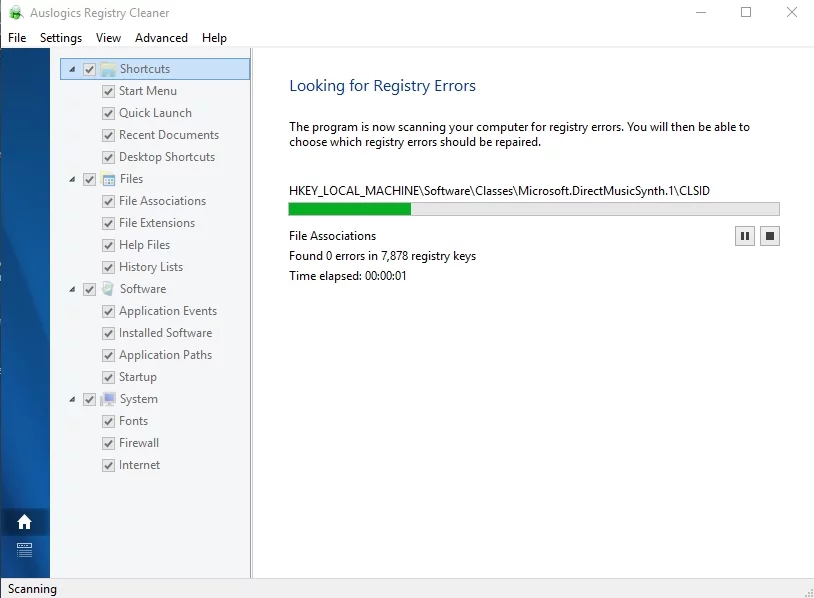

Und hier sind die Anweisungen zum Optimieren der Gruppenrichtlinieneinstellungen:
- Klicken Sie auf das Suchsymbol.
- Geben Sie in das Feld „gpedit“ (ohne Anführungszeichen) ein und drücken Sie die Eingabetaste.
- Wählen Sie Gruppenrichtlinie / Systemsteuerung bearbeiten.
- Folgen Sie diesem Weg:
- Computerkonfiguration -> Administrative Vorlagen -> Windows-Komponenten -> Windows Update -> Windows-Updates zurückstellen
- Doppelklicken Sie auf Auswählen, wenn Feature-Updates empfangen werden.
- Wählen Sie unter den Optionen Aktiviert aus.
- Wählen Sie die Anzahl der Tage aus, um die Sie das Feature-Update verzögern möchten.
- Speichern Sie die Änderungen, indem Sie auf OK klicken.
Windows 10 Anniversary Update (Version 1607 – Home)
Der Schwierigkeitsgrad beim Aufschieben des Updates hängt von der Art Ihrer Internetverbindung ab. Wenn Sie eine Wi-Fi-Verbindung verwenden, können Sie diese einfach auf „gemessen“ einstellen, indem Sie den Anweisungen für die Version 1703 (Home) folgen.
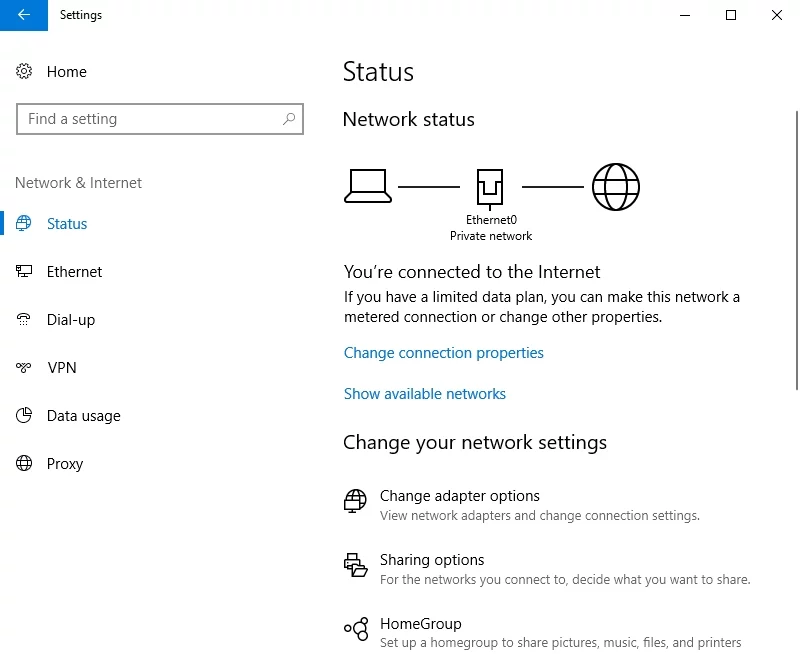
Wenn Sie jedoch eine Windows 10 1607 Home-Version zusammen mit einer kabelgebundenen Ethernet-Verbindung haben, kann der Vorgang etwas komplizierter sein. Hier sind die gängigen Vorgehensweisen:
- Anpassen der Registrierungseinstellungen, damit Windows Ihre Internetverbindung als gemessen betrachtet
- Deaktivieren von Windows Update (aber vergessen Sie nicht, Ihren PC vor Malware zu schützen)
- Verwenden eines Drittanbietertools wie WSUS Offline Update
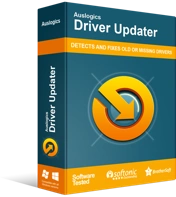
Beheben Sie PC-Probleme mit Driver Updater
Instabile PC-Leistung wird oft durch veraltete oder beschädigte Treiber verursacht. Auslogics Driver Updater diagnostiziert Treiberprobleme und lässt Sie alte Treiber auf einmal oder einzeln aktualisieren, damit Ihr PC reibungsloser läuft
Wenn Sie sich jedoch für das oben Genannte entscheiden, müssten Sie sich mit mehreren Komplikationen auseinandersetzen, darunter das Durcheinander von Registrierungsdateien und das manuelle Installieren von Patches unter anderem. Vor diesem Hintergrund empfehlen wir die Verwendung von Wushowhide, um einen bestimmten Windows Update-Patch zu verbergen und seine automatische Installation zu verhindern.
Wushowausblenden
Das Wushowhide-Dienstprogramm von Microsoft funktioniert effizient bei der Verzögerung des Upgrades auf Windows 10 Version 1709. Wie bereits erwähnt, können Sie mit diesem Tool ausgewählte Patches installieren und gleichzeitig diejenigen ausblenden, die Sie nicht in Ihrem System haben möchten. Sie können Wushowhide ausführen, indem Sie die folgenden Anweisungen befolgen:
- Rufen Sie die Support-Website von Microsoft auf und laden Sie das Wushowhide-Tool herunter.
- Führen Sie Wushowhide.diagcab aus, indem Sie darauf doppelklicken.
- Vergessen Sie nicht, auf den Link Erweitert zu klicken. Deaktivieren Sie das Kontrollkästchen „Reparaturen automatisch anwenden“ und klicken Sie dann auf „Weiter“.
- Warten Sie geduldig, während Wushowhide ausgeführt wird.
- Sobald Wushowhide wieder angezeigt wird, klicken Sie auf Updates ausblenden.
- Aktivieren Sie das Kontrollkästchen „Funktionsupdate auf Windows 10, Version 1709“.
Hinweis: Wenn Sie dieses Kästchen nicht sehen, sollten Sie es am nächsten Tag erneut überprüfen.
- Weiter klicken.
Sie würden wissen, dass Wushowhide den Update-Patch erfolgreich versteckt hat, wenn Sie ein Dialogfeld mit der Meldung „Fehlerbehebung abgeschlossen“ sehen. Der 1709-Patch wird als „Probleme gefunden“ gekennzeichnet.
Haben Sie weitere Vorschläge, wie Sie das Windows 10 Fall Creators Update vermeiden können?
Lass es uns in den Kommentaren unten wissen!
